eclipse怎么安装windowbuilder插件
eclipse怎么安装windowbuilder插件不知道你这个问题是否已经解决, 如果还没有解决的话:
如果你已经解决了该问题, 非常希望你能够分享一下解决方案, 写成博客, 将相关链接放在评论区, 以帮助更多的人 ^-^
- 帮你找了个相似的问题, 你可以看下: https://ask.csdn.net/questions/6242054
- 我还给你找了一篇非常好的博客,你可以看看是否有帮助,链接:Eclipse 下载安装WindowBuilder及下载失败问题解决
- 除此之外, 这篇博客: Eclipse 安装WindowBuilder插件中的 Eclipse 安装WindowBuilder插件 部分也许能够解决你的问题, 你可以仔细阅读以下内容或者直接跳转源博客中阅读:
首先声明,我的eclipse 版本是2020–03 (4.15.0)
如果你一直没有下载下来插件,你可以下载这个版本eclipse ,跟我一起试一试(我选择的插件是1.9.2)
链接:https://pan.baidu.com/s/1Z-OqFjwrONb1OGmm1lJ22Q
提取码:uyzy- 第一步 打开官方网址,选择对应版本的插件
http://www.eclipse.org/windowbuilder/download.php
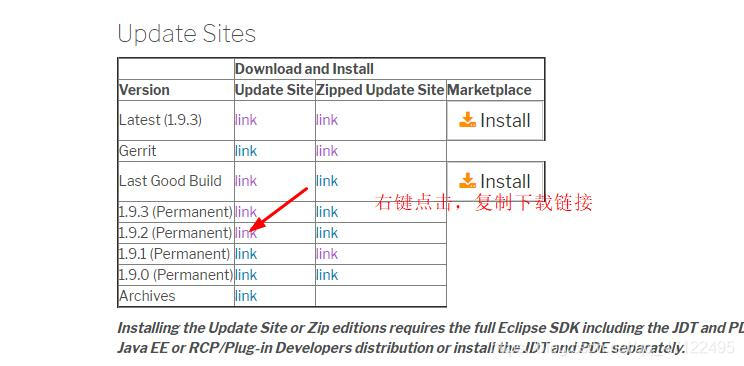
至于如何查看eclipse 的版本
打开 eclipse --> help -->About Eclipse IDE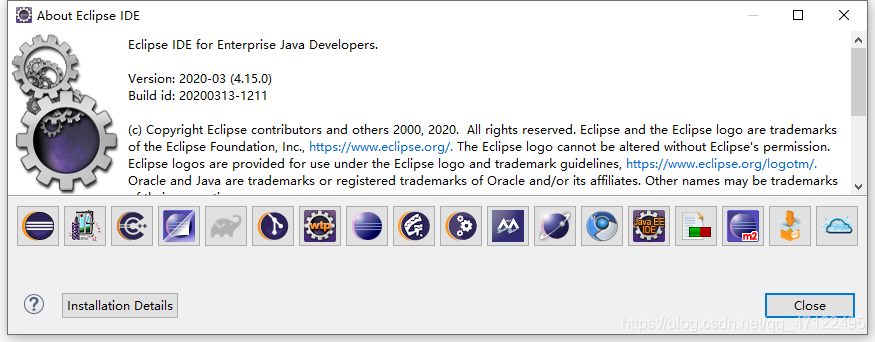
第二步 在eclipse 里 打开 help --> Install New Software…
之后点击Add…
把你复制的链接换成国内源
http://mirror.bit.edu.cn/eclipse/windowbuilder/1.9.2/
最下面的钩不要打!!!
否则你会一直卡在49%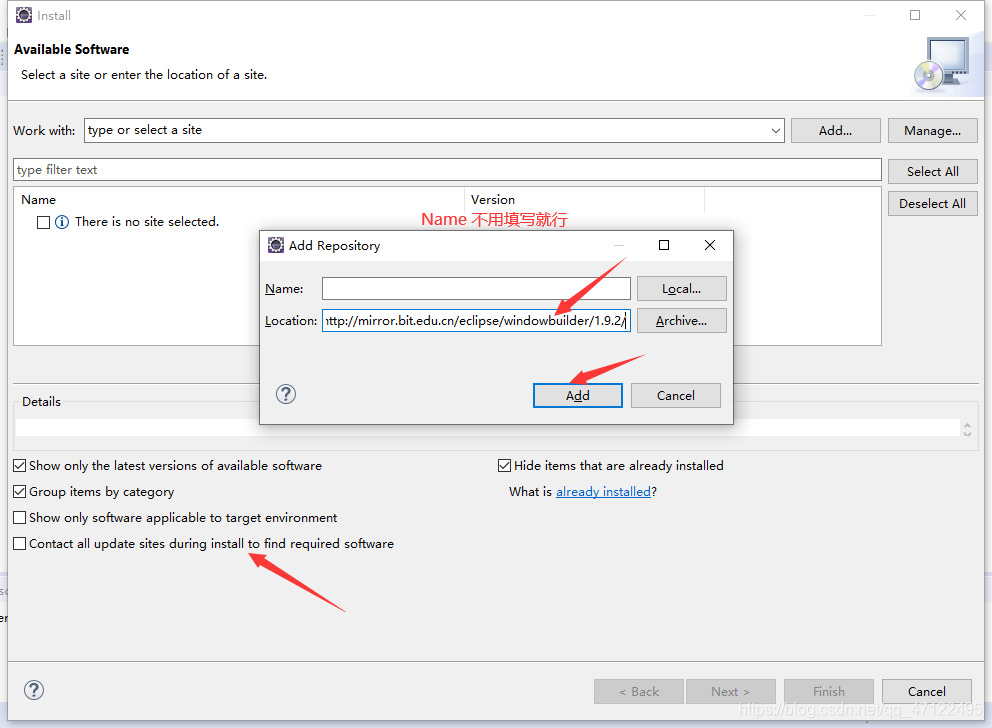
点击N ext
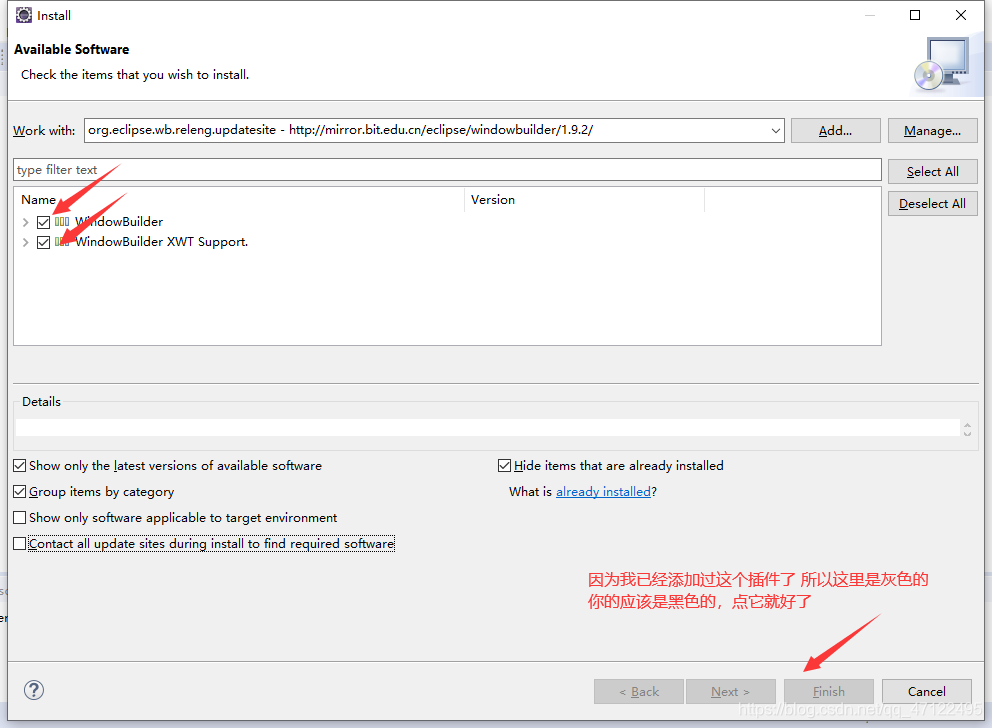
之后点击next 最后勾选同意 选择finish第三步
点击 File --> New -->project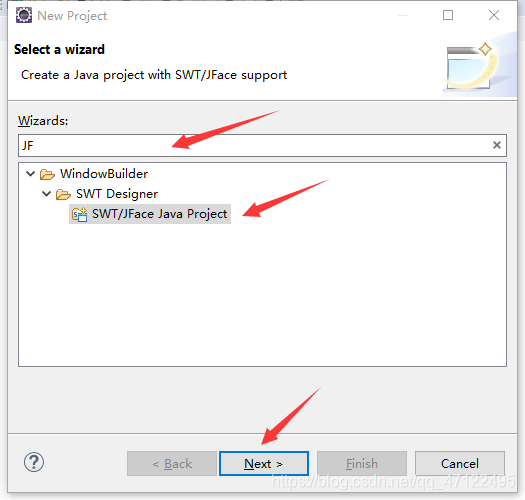
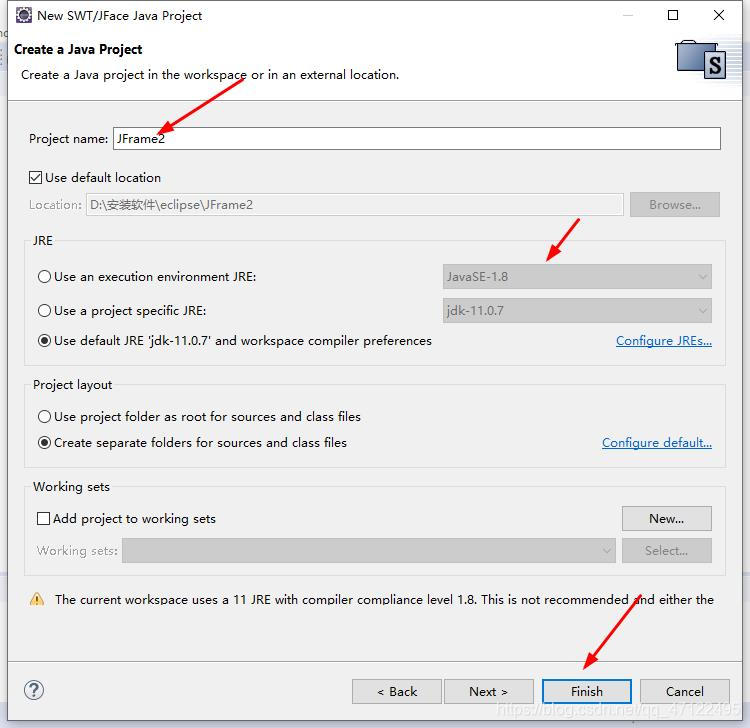
点击 新建工程 中的src 右键–> new --> other
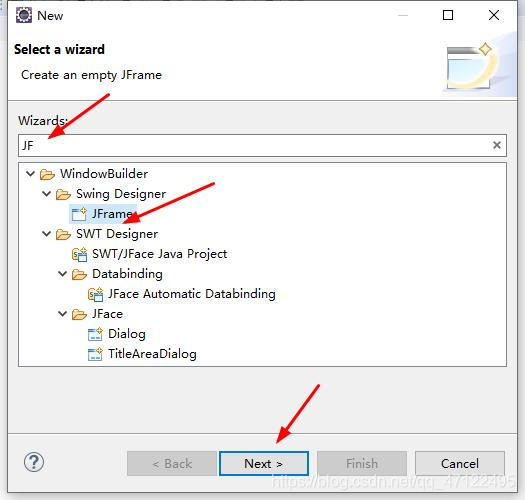
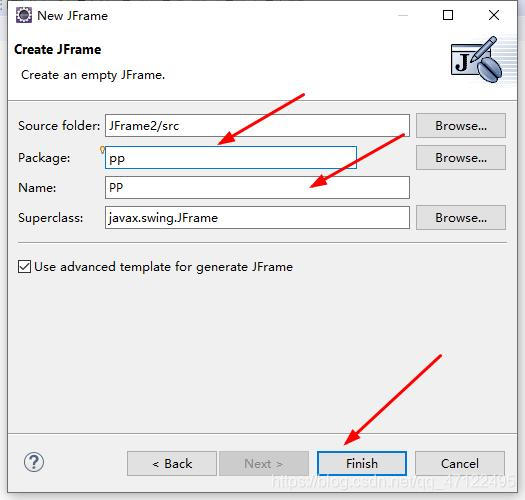
之后会打开你创建的文件
点击右下角的 Design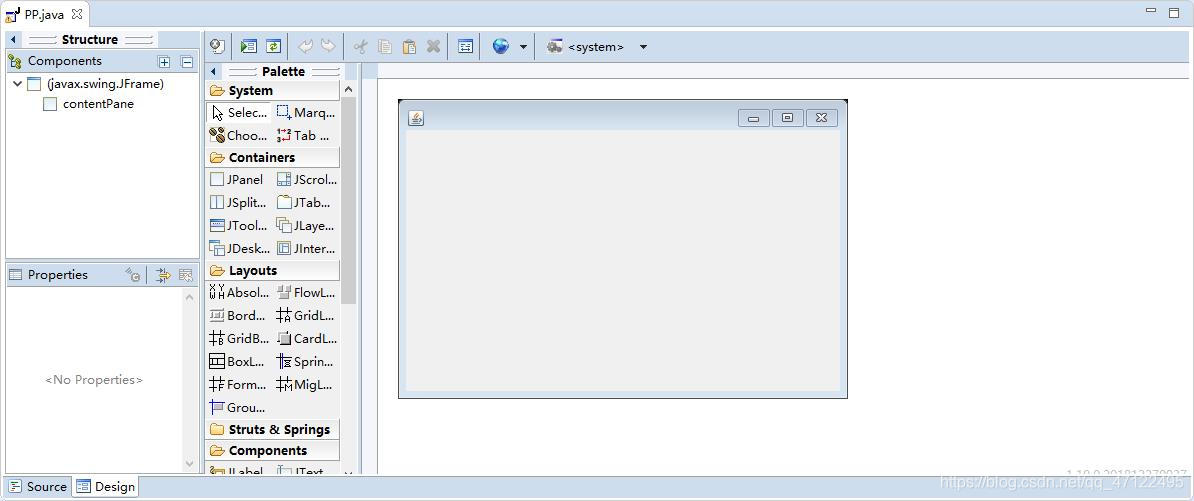
这样就ok 啦!
如果有什么不对的欢迎评论,谢谢! - 第一步 打开官方网址,选择对应版本的插件
如果你已经解决了该问题, 非常希望你能够分享一下解决方案, 写成博客, 将相关链接放在评论区, 以帮助更多的人 ^-^